
1. Link tải xuống trực tiếp
LINK TẢI GG DRIVE: LINK TẢI 1 ![]()
LINK TẢI GG DRIVE: LINK TẢI 2![]()
LINK TẢI GG DRIVE: LINK DỰ PHÒNG ![]()
Lỗi Windows 0x800705b4 thực sự là sự cố với dịch vụ Windows Update trong đó Windows Update không thể thực hiện công việc của mình vì một số lý do.
Cập nhật Windows là điều quan trọng hàng đầu khi bạn cần các tính năng mới và quan trọng nhất là bản vá bảo mật mới nhất. Đôi khi lỗi cập nhật Windows đến từ bạn và cả lỗi Windows.
Lỗi 0x800705b4 là gì?
Lỗi cập nhật Windows 0x800705b4 là một lỗi lạ. Nó thường xuất hiện khi bạn cố gắng hoàn thành bản cập nhật Windows hoặc khi bộ lập lịch cập nhật kích hoạt vào thời điểm được chỉ định.
Có một số nguyên nhân gây ra lỗi, cụ thể là sự cố với bản thân dịch vụ và Windows Defender can thiệp vào nó. Tuy nhiên, nếu bạn tự giới hạn mình ở gốc rễ của lỗi 0x800705b4, có một số cách sửa lỗi bạn cần thử để bài viết không tập trung vào các biểu hiện mà tập trung vào những lỗi tiềm ẩn.
Cách khắc phục lỗi cập nhật Windows 10 0x800705b4
Có một số cách để cập nhật Windows 10 đúng cách. Không có gì là quá phức tạp. Chúng tôi bắt đầu với con đường dễ dàng nhất và có khả năng thành công nhất.
Ghi chú: Sau mỗi lần khắc phục, bạn nên khởi động lại hệ thống của mình và thử cập nhật lại Windows.
Đầu tiên. Chạy quét vi rút. Điều này có vẻ khó xảy ra, nhưng đôi khi lỗi Windows có thể xuất hiện trong phần mềm độc hại như vi rút và phần mềm độc hại. Chạy quét vi rút có thể khắc phục điều này. Nếu chưa có, bạn có thể cài đặt một ứng dụng chống vi-rút và sau đó chạy nó để đảm bảo rằng không có gì bất chính đang ẩn nấp trong hệ thống của bạn.
2. Chạy Trình gỡ rối Windows Update. Windows Troubleshooter là một cách tuyệt vời để tìm lỗi hệ thống. Ngay cả khi công cụ không thể sửa lỗi, nó có thể hướng bạn đi đúng hướng.
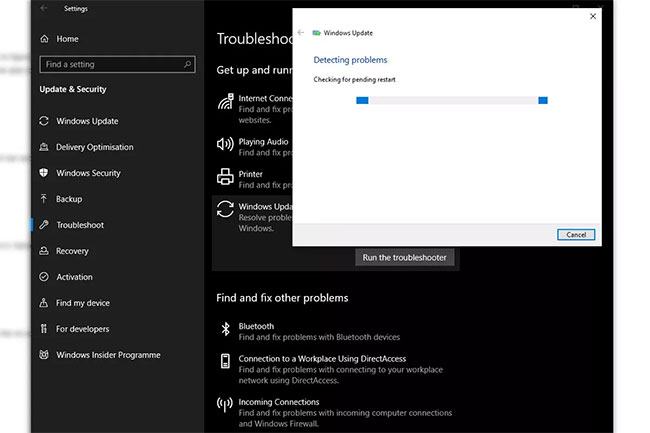
3. Đặt lại Windows Update. Có thể một số thành phần của quá trình Windows Update đã bị hỏng vì lý do nào đó. Có một tập lệnh tự động mà bạn có thể chạy (tải xuống tập lệnh từ Microsoft). Bạn cũng có thể sử dụng quy trình cập nhật thủ công nếu muốn.
lần thứ 4 Chạy quét cho Trình kiểm tra tệp hệ thống. Một cách khác để khắc phục sự cố cập nhật này là sử dụng quét kiểm tra tệp. Nó có thể được kích hoạt bằng một lệnh đơn giản: sfc/scannow. Ngoài ra còn có một số lệnh sfc khác đáng để tìm hiểu nếu bạn quan tâm đến tính linh hoạt của công cụ này.
5. Thực hiện quét DISM. Bạn cũng có thể thử chạy quét Quản lý và Phục vụ Hình ảnh Triển khai (DISM). Công cụ này ít có khả năng sửa lỗi hơn các phương pháp trên, nhưng nó rất dễ thực hiện và có thể khắc phục một số sự cố tiềm ẩn.
6. Thay đổi cài đặt Windows Update. Có thể một thành phần Windows không cần thiết trong bản cập nhật đang ngăn tải xuống. Chỉ cần tập trung vào các mục Windows quan trọng có thể được sử dụng để sửa lỗi này. Chỉ cần nhớ rằng nếu bạn tắt Cập nhật tự động của Windows, hãy đảm bảo rằng chúng được bật trở lại sau khi sự cố được giải quyết để bạn không bỏ lỡ bất kỳ bản cập nhật bảo mật quan trọng nào.
thứ 7 Tắt phần mềm chống vi-rút. Điều này chỉ nên được thử sau khi bạn đã hoàn thành mọi thứ khác. Xin lưu ý rằng đây chỉ nên là một biện pháp tạm thời. Bạn sẽ cần phải kích hoạt lại phần mềm chống vi-rút của mình sau khi cập nhật xong vì điều quan trọng nhất là an toàn khi trực tuyến.
